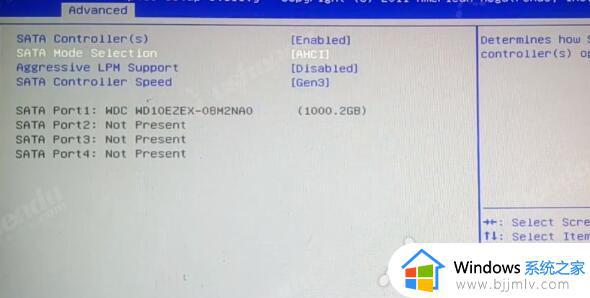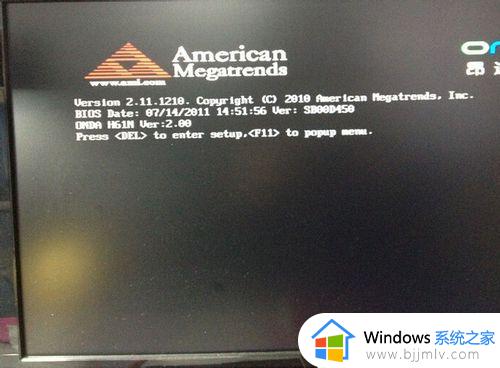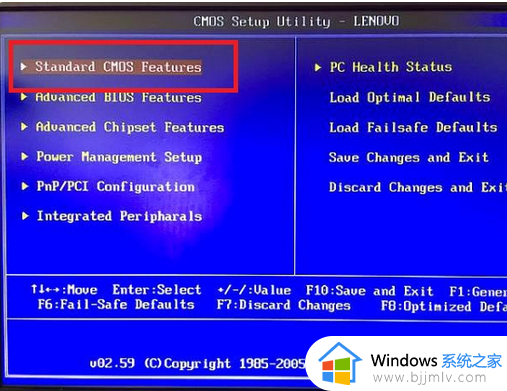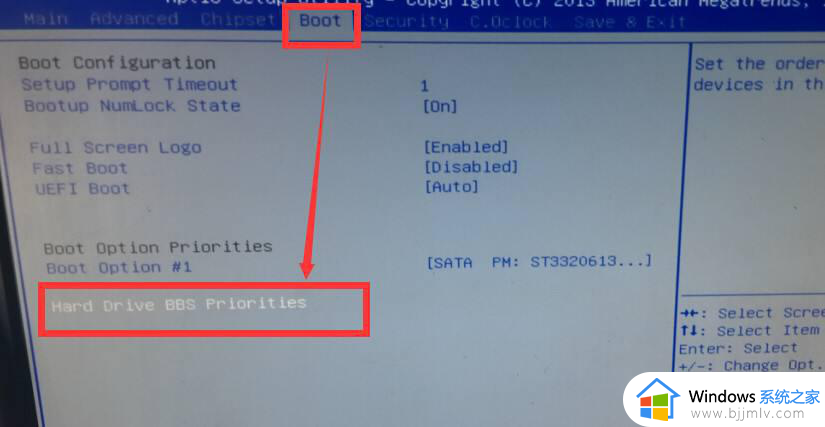intel主板怎么设置u盘启动 intel主板bios设置u盘启动盘方法
更新时间:2024-02-26 17:01:26作者:runxin
当电脑系统运行出现故障时,大多用户也都会选择通过u盘工具来进行重装系统,可是在进行u盘启动的过程中,由于电脑intel主板没有默认设置好的启动模式,因此用户需要进入bios界面来进行设置,那么intel主板怎么设置u盘启动呢?下面小编就来教大家intel主板bios设置u盘启动盘方法。
具体方法:
1、启动电脑,按快捷键进入bios界面,如图所示:
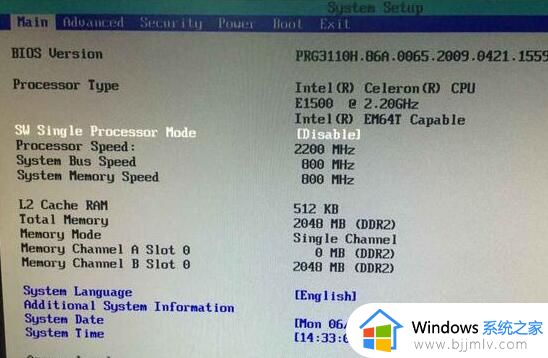
2、切换到boot选项,选择“hard drive order”,回车确认,如图所示:
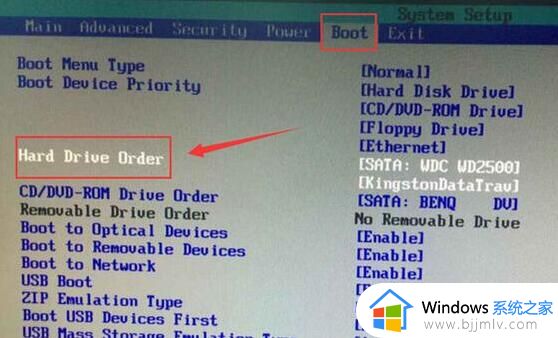
3、接着在弹出的选项框中,选择u盘名称,回车即可,如图所示:

4、完成上述操作,按F10保存设置即可。
上述就是小编告诉大家的intel主板bios设置u盘启动盘方法了,有需要的用户就可以根据小编的步骤进行操作了,希望能够对大家有所帮助。